開発者向け Qt Edu
Qt Edu for Developersでは、Qt の C++ フレームワークや QML フレームワーク、Python バインディングを使用して開発を行うことができます。Raspberry Pi やマイクロコントローラ(MCU)ボードをターゲットプラットフォームとして、組み込みシステムでの開発が可能です。このパッケージには Qt Design Studioも含まれています。
ここでは、Qt Edu for Developers パッケージのインストール方法を説明します。
1.Qt 教育機関向けライセンスの申請
こちらのフォームに必要事項を記入してください。
注意: ライセンスを取得するには、教育機関のメールアドレスを使用してください。もし、教育機関として認識されていない場合は、こちらからリストに追加するようご提案ください。
ライセンスは個人的なもので、12ヶ月間有効です。ライセンスを更新するには、Qt Educational License フォームに再度記入するか、Qt Maintenance Tool を起動してログインしてください。
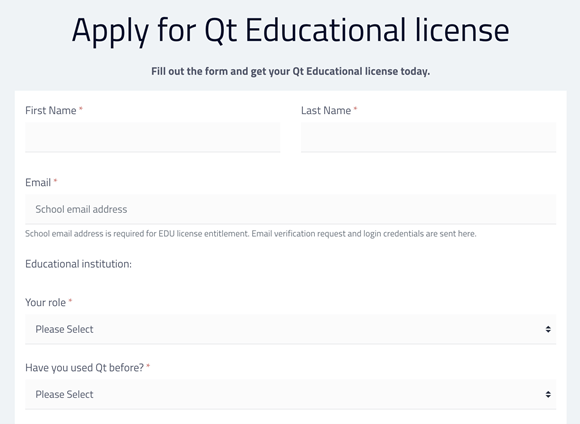
パスワードの作成
フォームを送信したら、Qt アカウントのパスワードを作成します。Qt アカウントはライセンスの詳細を確認するためのもので、パスワードを設定すると自動的に作成されます。
注意: すでに教育機関用のメールアドレスに関連付けられたアカウントを持っていて、ライセンスを更新する場合は、このステップはスキップされます。
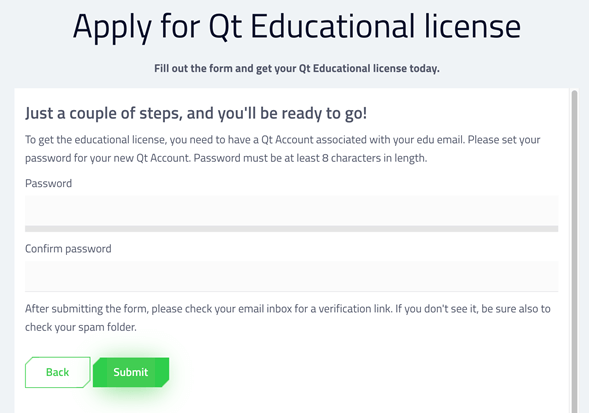
Qt Account についての詳細はこちらをご覧ください。
規約に同意する
Qt Educational End user License Agreement のI accept を選択してください。
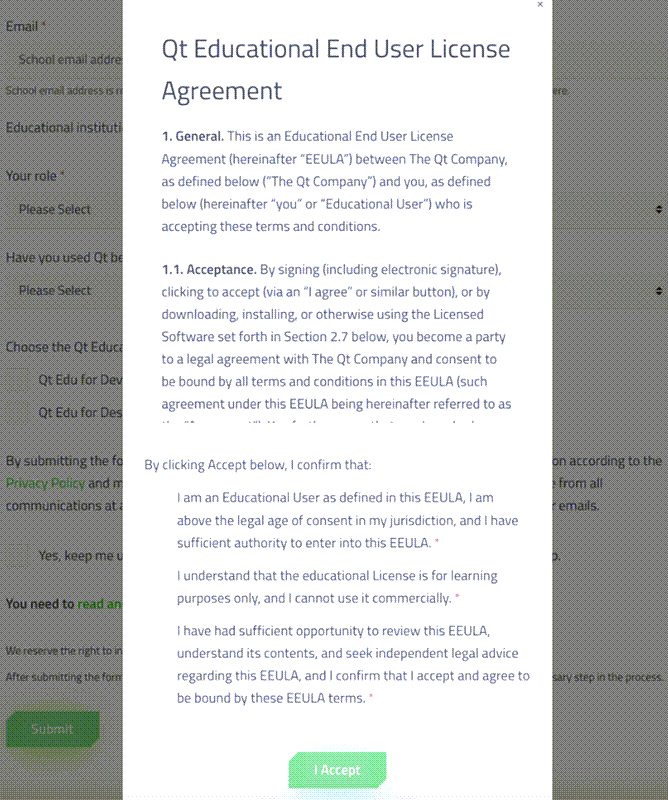
2.メールアドレスの確認
Qt アカウントの設定後、メールアドレスを確認してください。確認用リンクが記載されたメッセージが受信箱に届いているか確認してください。
3.オンラインインストーラのダウンロード
認証リンクは自動的にインストーラーをダウンロードするページにリダイレクトします。こちらからもダウンロードできます。
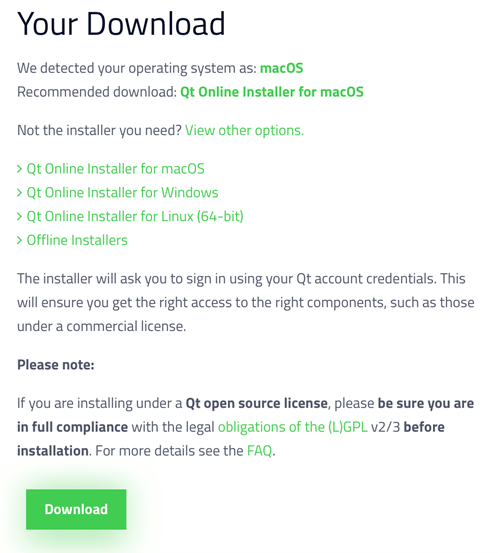
このページでは、お使いのオペレーティング・システムが自動的に検出され、ダウンロードするバージョンが推奨されます。または、View other options をクリックし、オンラインインストーラーの正しいバージョンを選択し、Download を選択することもできます。
4.インストーラーの実行
ダウンロードが完了したら、ダウンロードフォルダに移動し、インストーラを実行します。
Linux では、インストーラ・バイナリの実行権限を設定する必要があります。
macOS では、オンライン・インストーラはインストーラ・アプリケーションを含む.dmgファイルです。インストーラーのアイコンをダブルクリックして実行します。
5.Qt アカウントへのログイン
インストーラーが Qt アカウントにログインするように要求します。ステップ 1 で作成したメールアドレスとパスワードを入力します。
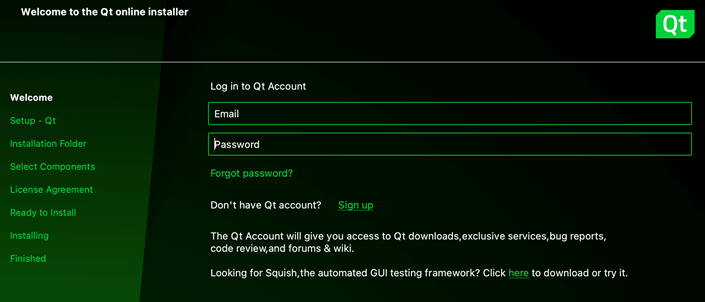
Next を選択します。
ビルド環境に関する注意
macOS では、以下のポップアップが表示される場合があります:
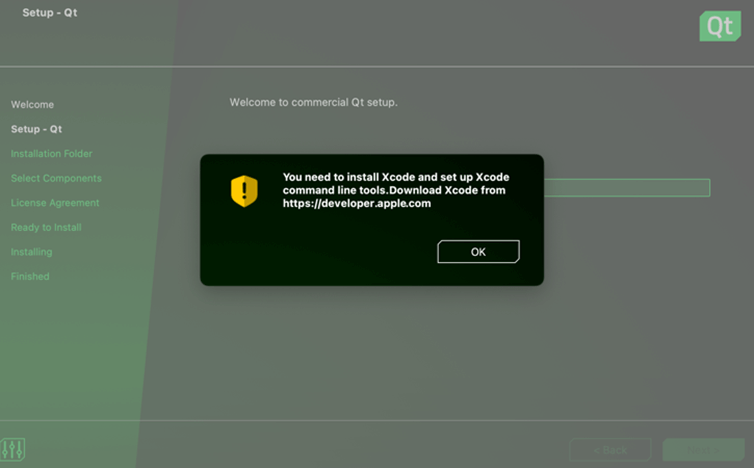
macOS での開発には、Xcode がシステムにインストールされている必要があります。詳細は、Qt for macOS - ビルド環境を参照してください。
Qt for WindowsやQt for Linux/X11も参照してください。
6.Qt 開発に貢献する
次のステップで、インストーラは使用データを追跡することで Qt 開発に貢献するかどうかを尋ねます。
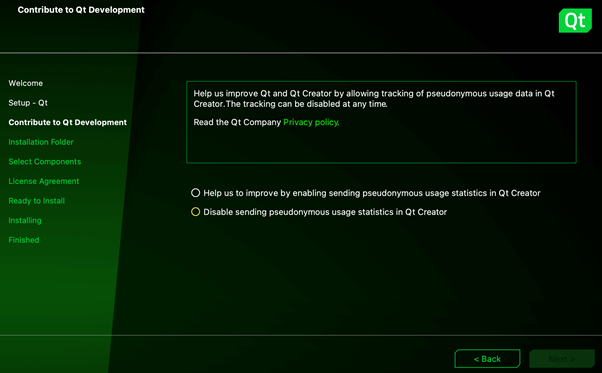
希望するオプションを選択し、Next 。
7.インストールフォルダの選択
Qt をインストールするディレクトリを選択します。
注意: インストールパスには空白を入れないようにしてください。
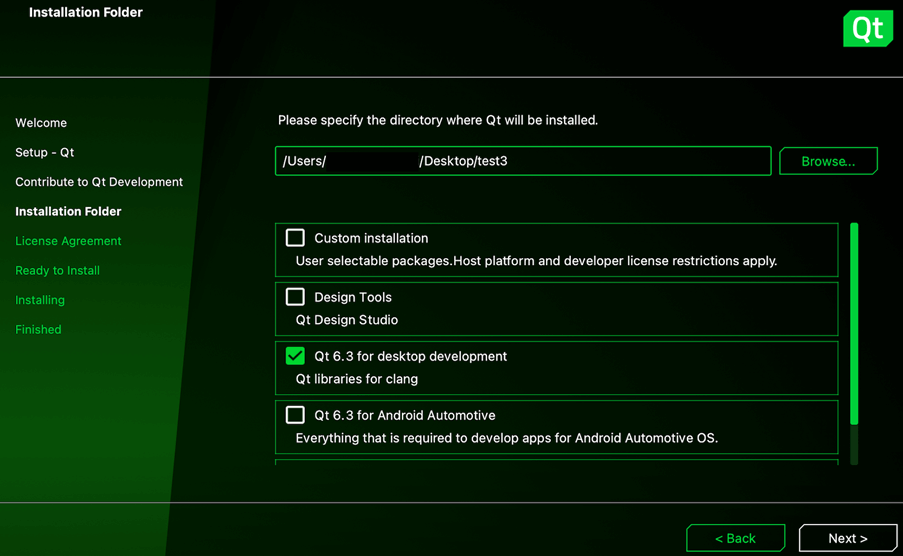
Qt を初めて使用する場合は、Qt for desktop development の最新版を選択することをお勧めします。これにより、Qt を使用したデスクトップアプリケーションの開発に必要なすべてがインストールされます。インストールは、Qt のインストールフォルダにあるMaintenance Tool を使っていつでも変更することができます。
Next を選択してください。
8.ライセンス契約
続行する前に、ライセンス契約に同意する必要があります。教育機関向けライセンスは、Qt Educational End User License Agreement(教育機関向けエンドユーザライセンス契約)に記載されているように、学習目的のみであることに注意してください。
商用製品を作成したい場合は、商用ライセンスを購入するか、オープンソースライセンスの条件を遵守できるオープンソースライセンスを使用する必要があります。
詳細はQt Licensing を参照してください。
契約書をスクロールした後、チェックボックスを選択し、Next を続行します。
9.インストールを終了する
Install を選択してインストールを開始します。
インストールが完了すると、以下の画面が表示されます:
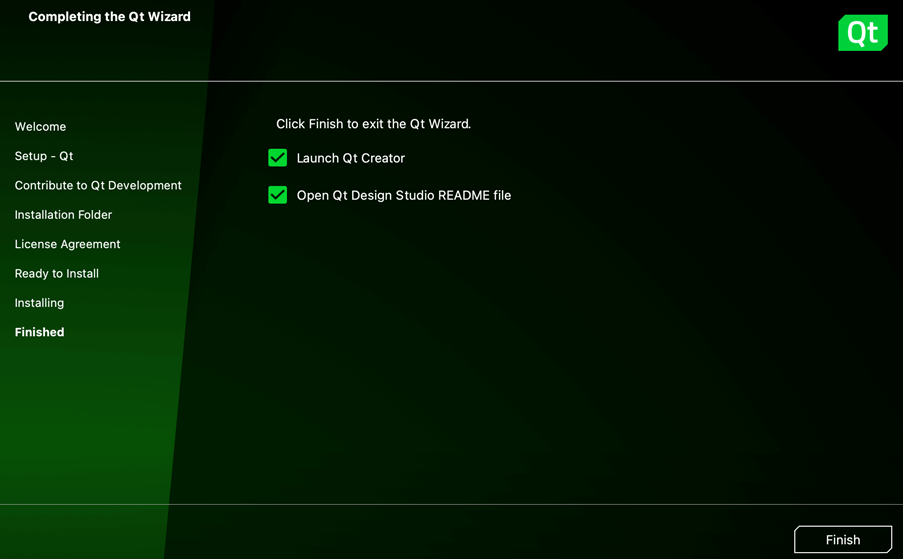
Finish を選択してインストーラーを終了します。
10.開くQt Creator
デフォルトでは Qt Creatorデフォルトでは、インストーラーを閉じた後に自動的に開きます。
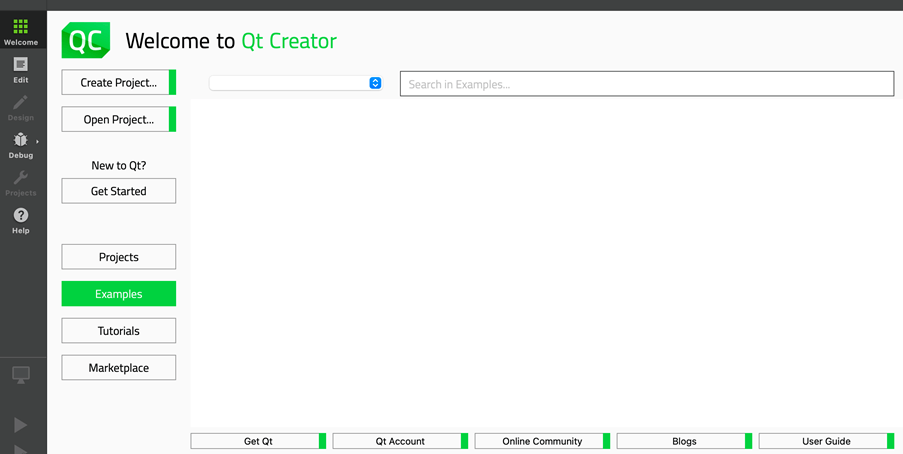
Qt のインストールフォルダにもあります:
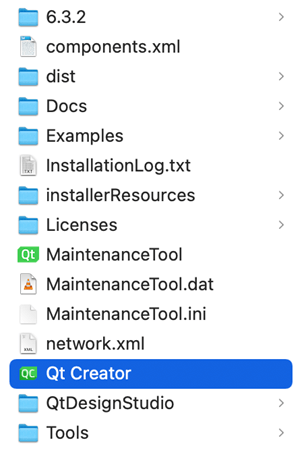
これで Qt を使ったアプリケーション開発を始める準備ができました!
Qt アカデミーで学び始めましょう。
© 2025 The Qt Company Ltd. Documentation contributions included herein are the copyrights of their respective owners. The documentation provided herein is licensed under the terms of the GNU Free Documentation License version 1.3 as published by the Free Software Foundation. Qt and respective logos are trademarks of The Qt Company Ltd. in Finland and/or other countries worldwide. All other trademarks are property of their respective owners.

